win7电脑挂机锁的设置办法-win7电脑挂机锁怎么设置
来源:game773整合
时间:2024-01-05
小编:773游戏
在使用Win7电脑的时候经常会遇到外出情况,但是又不想关闭电脑,这时候电脑挂机锁就派上用场了。挂机锁可以帮助我们不用关闭电脑,也不让别人使用我们的电脑。那么win7电脑挂机锁怎么设置?接下来我们就一起看下win7电脑挂机锁的设置方法。
推荐:电脑系统下载
具体方法如下:
1、对于电脑需要设置挂机锁的话,首先需要进入到电脑的开始菜单栏,在打开的页面中找到控制面板功能;
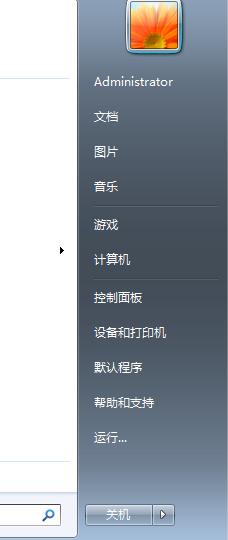
2、 在电脑的控制面板中,我们可以找到用户功能按钮,然后点击打开进入到相关的页面中;
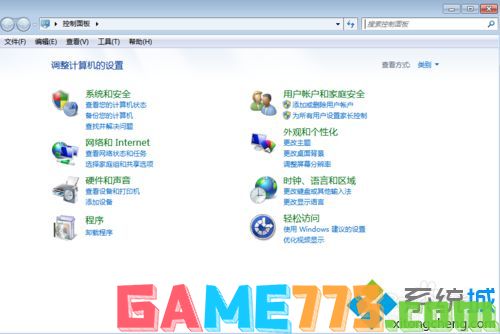
3、控制面板\用户帐户和家庭安全\,在下图所示的页面中,我们用户账号功能,然后点击进入;
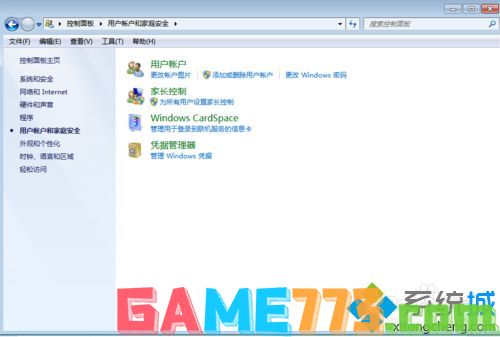
4、在用户账号的功能页面中,点击更改windows更改密码按钮,然后进入到相关的页面中;
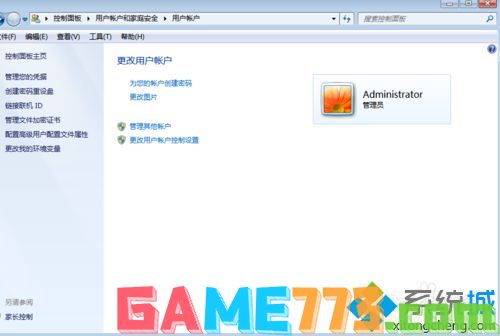
5、在为您创建账号密码的页面中,我们可以找到设置密码,这种情况下就可以帮助我们设置密码;
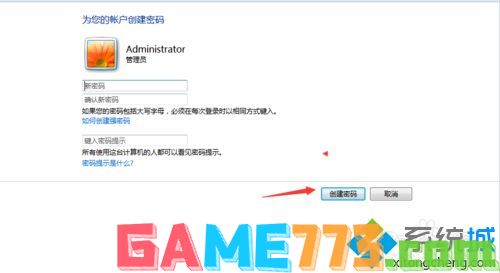
6、 如果我们需要使用专门的挂机锁的话,然后点击电脑中的腾讯电脑管家工具箱,找到软件管理,然后进入输入挂机锁即可。
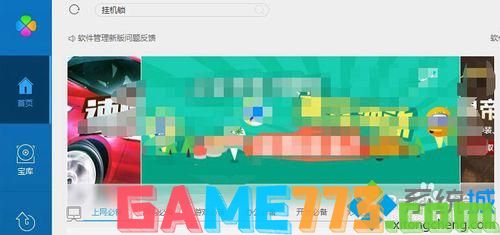
以上就是win7电脑挂机锁的设置方法-win7电脑挂机锁怎么设置的全部内容了,文章的版权归原作者所有,如有侵犯您的权利,请及时联系本站删除,更多电脑挂机锁相关资讯,请关注收藏773游戏网。
下一篇:手机流量mb是啥意思?














